Számos oka van annak, hogy el szeretné némítani a lapot a kedvenc böngészőjében. Lehet, hogy több lapot nyit, és az egyik automatikusan lejátssza a hirdetést? Olyan hangos, hogy megdöbbent téged és valószínűleg a szomszédokat is, ezért kétségbeesetten megpróbálja megtalálni, melyik fülön játszik. Annyira frusztrált lesz, hogy csak elkezdi egyenként bezárni őket, amíg a hang végül el nem hal.
Ez a fajta dolog nagyon bosszantóvá válhat. Szerencsére a modern asztali böngészők, mint például a Google Chrome és a Mozilla Firefox, felhatalmazták Önt az ilyen bosszantások eltávolítására drága idő és józanság igénybevétele nélkül. Mutassuk meg, hogyan lehet némítani a fület a Chrome-ban, a Safari-ban, a Firefox-ban és más böngészőkben.
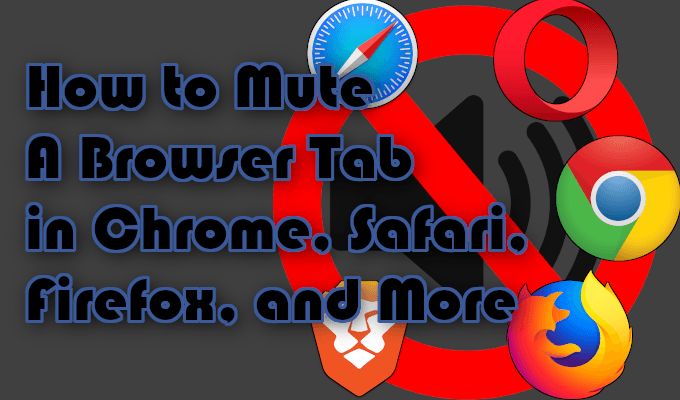
A böngésző lap elnémítása Chrome-ban, Safari-ban, Firefox-ban és egyéb / strong>
Először is először is tudnod kell, hogyan kell azonosítani, melyik fül próbálja kihúzni a dobhártyáját. A tettes fül könnyen azonosítható azáltal, hogy rajta van egy hangszóró ikon.
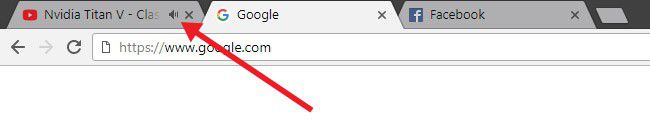
Csak annyit kell tennie, hogy megkeresi ezt az ikont, és tudni fogja, melyik fülre navigál. Most már csak annyit kell tennie, hogy megállítsuk az audiális terror uralmát anélkül, hogy magát a fület egyenesen megölnénk.
Google Chrome, Mozilla Firefox és Brave
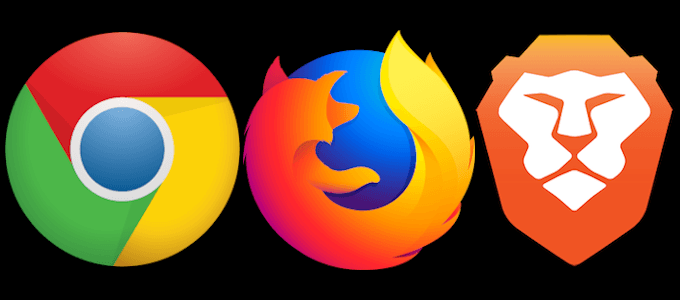
Mindhárom böngésző hasonló megközelítést alkalmaz a böngésző fül némításához. Mindegyik megjeleníti a hangszóró ikont maga a fülön. A zaj leállításához mindössze annyit kell tennie, hogy kattintson a lapon található ikonra. A normál megjelenésű hangerő-ikonról egy olyan vonallal halad át, amely jelzi, hogy a fül el van némítva.
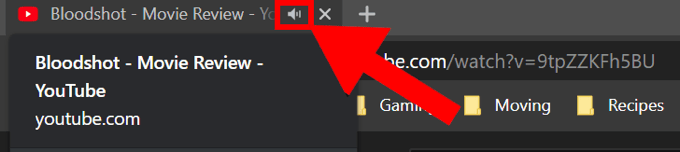
Ha valamilyen okból az ikon túl kicsi az Ön számára, vagy megpróbál rákattintani de folytonosan véletlenül nyomja meg az X-t annyira jobb oldalán, hogy van egy másik módszer a fül némításához. A jobb egérgombbal kattintson a fülre a rövid menü megjelenítéséhez. Keresse meg a Némítás füllehetőséget, és kattintson rá. Probléma megoldva.
In_content_1 all: [300x250] / dfp: [640x360]->Amit a Google Chrome és a Brave osztja, amellyel a Firefox nem rendelkezik, az a képesség, hogy elnémítja az összes lapot egy adott webhelyről, közvetlenül a fülön. Ugyanebben a menüben megtalálja a Némít webhelyet, amely úgy fog működni, ahogy azt mondja, de a webhely összes lapjára most és a jövőben is.
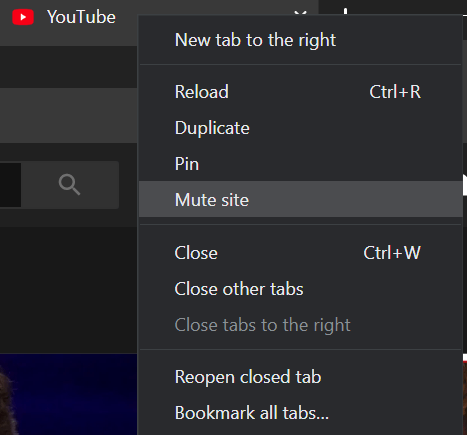
Mind a három csodálatos böngésző automata némítás funkcióval büszkélkedhet. Ez azt jelenti, hogy beállíthatja úgy, hogy a zaklató zenével és hangokkal rendelkező zavaró hirdetések automatikusan elnémuljanak. A Chrome és más böngészők lapjának némításával lehetővé válik azon webhelyek fehér listájának összeállítása, amelyek nem tudnak automatikusan lejátszani a hangokat.
A Google Chrome és a Brave automatikus némítás funkció megtalálható a Beállítások>További beállítások>Adatvédelem és biztonság>Webhelybeállítások (vagy tartalombeállítások)>Hang. Ezután elkezdheti hozzáadni azokat a webhelyeket, amelyekben már nem akarja a hangok automatikus lejátszását.
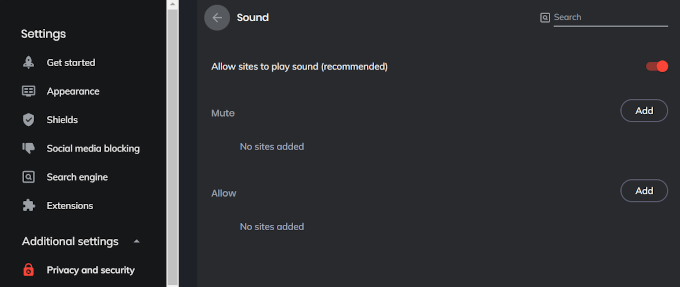
A Firefox hasonló, de rövidebb utat választ. Keresse meg a Beállítások>Adatvédelem és biztonság>Automatikus lejátszásmenüpontot. Innentől megváltoztathatja a legördülő menüben a Hang letiltásalehetőséget, és megkezdheti a webhelyek hozzáadását a ballistához.
Apple Safari & Opera/ h2>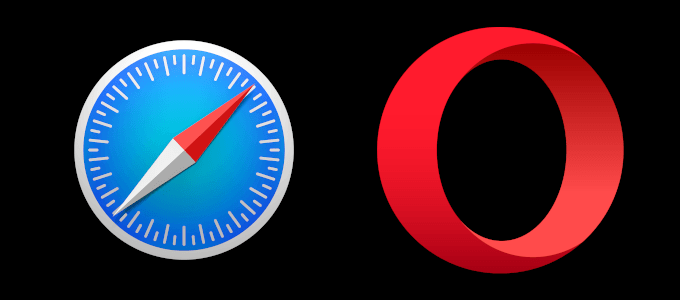
A Safari és az Opera böngésző lapjának némítása hasonló a cikkben eddig említett böngészőkhöz. Megtalálhatja a hangerő ikont, rákattinthat, vagy kattintson a jobb gombbal a fülre, és válassza a Némítás füllehetőséget. Ahol a különbség az, hogy a Safari tartalmaz egy aktív Ez a lap elnémításalapot is. A hangszóró ikon megtalálható a helysávban, amellyel el lehet kapcsolni a fül némításához.

Ha az egér jobb oldali gombjával kattint az Opera-ban, akkor lehetősége van arra, hogy Más lapok elnémítása. Ez a szolgáltatás hihetetlenül praktikus lehet, ha egyetlen böngésző fülre összpontosít, és el akarja kerülni, hogy idegesítsen más fül, amely automatikus lejátszási hirdetést tartalmazhat.
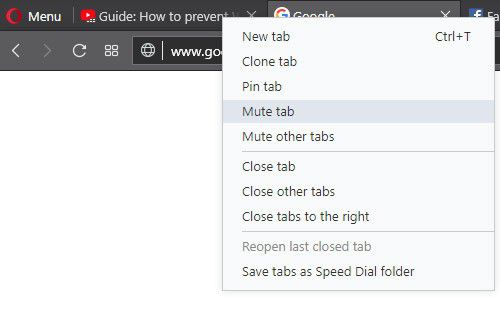
Microsoft Szél
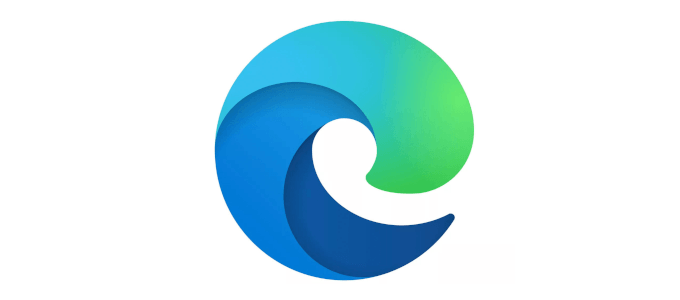
A Microsoft Edge a cikk legkülső része. Van egy hangerő-ikon, amely tudatja velünk, hogy egy fül hangot játszik, de a többi böngészőtől eltérően nincs közvetlen módja a böngésző fül némításához.
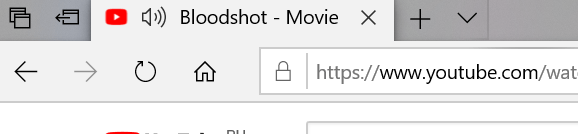
ehelyett jobb egérgombbal kattintson a hangszóró ikonjára a képernyő jobb alsó sarkában található értesítési területen, és válassza a Hangerő-keverő megnyitásalehetőséget.
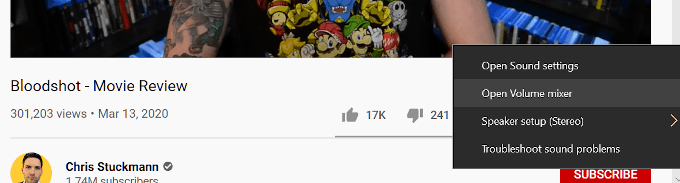
Akkor keresse meg a hangot játszó Edge böngésző lapot. Miután megtalálta, kattintson a hangszóró ikonra az oldal neve alatt, hogy elnémítsa azt. A némítás megszüntetéséhez vagy újra kell végeznie ezt a folyamatot, vagy csak be kell zárnia és újra kell nyitnia a fület.
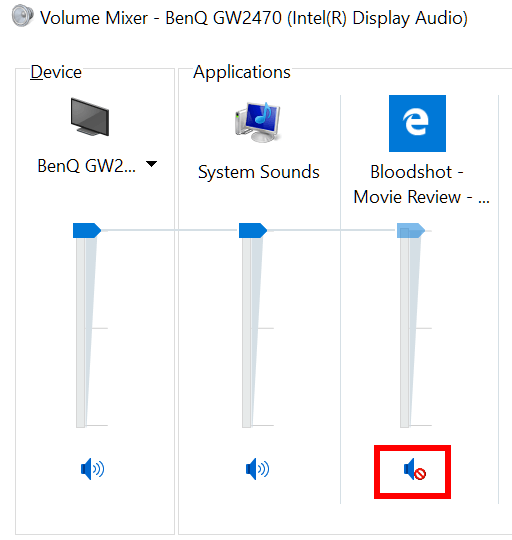
Amíg a Microsoft el nem éri a böngészőt a 2020-as évekbe, az egyetlen másik dolog, amit valójában megtehetsz, vagy használjon másik böngészőt, vagy véget vet a hangzásnak.
A hangok letiltása a végtelen lejátszás helyett mindegyik külön-külön kell kikapcsolni, megakadályozhatja, hogy az Edge bármilyen hangot lejátsszon.
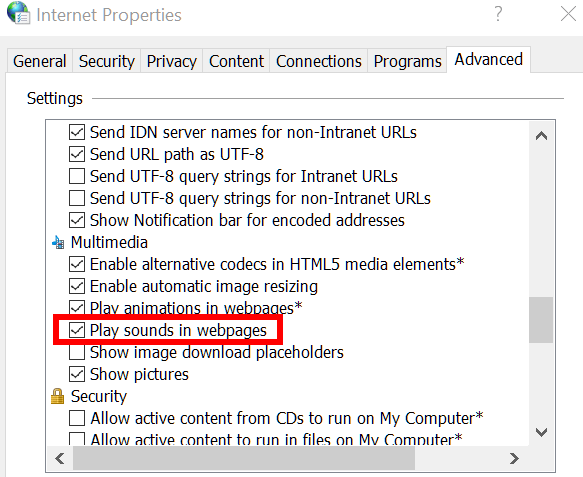
A hangok ismételt engedélyezéséhez ugyanazokat a lépéseket kell követnie a pipa vissza a dobozba a